Hur man tränar Siri, Cortana och Google för att förstå din röst bättre

Inga två personer låter exakt lika. Olika människor har olika accenter och sätt att uttala ord, och datorsystem för röstigenkänning som Siri, Cortana och Googles röstsökning är inte lika bra som de faktiska människorna när de förstår varje röst. Träna din röstassistent och det blir bättre att förstå dig.
Traditionellt har datoriserade röstigenkänningssystem krävt lite träning innan de förstod dig. Moderna röstassistenter är utformade för att "bara fungera", men du kan fortfarande få dem att känna igen de ord du säger oftare genom att träna dem.
Siri på IOS 9
RELATERAD: Lär dig att använda Siri, Handy iPhone Assistant
Apple lade till vissa röstutbildningsfunktioner till Siri i iOS 9. Aktivera "Hey Siri" -funktionen - som låter dig säga "Hey Siri" och börja prata med Siri var som helst - och du kommer att bli uppmanad att utför en viss röstutbildning.
(På de flesta iPhones fungerar detta bara när skärmen är på eller medan telefonen är inkopplad. Om du har en iPhone 6 kan du också säga "Hej Siri" medan skärmen är avstängd. starta en röstsökning.)
För att aktivera den här funktionen öppnar du appen Inställningar på din iPhone eller iPad, knackar på kategorin Allmänt och trycker på "Siri". Aktivera "Tillåt" Hey Siri " och du " Jag blir uppmanad att träna Siri.
Siri säger att du säger "Hej Siri", "Hej Siri, hur är vädret idag?" och "Hej Siri, det är jag." Thi s kommer att förbättra Siri förmåga att förstå dig.
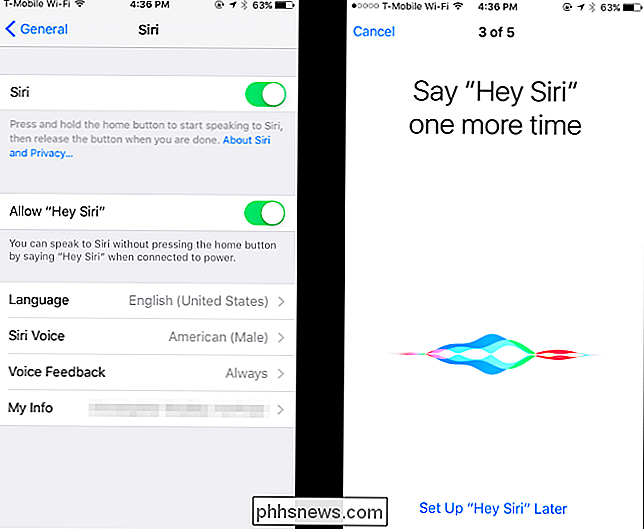
Cortana på Windows 10
RELATERADE: 15 saker du kan göra med Cortana på Windows 10
Cortana innehåller en röstutbildningsfunktion så att du kan hjälpa Cortana att förstå din röst bättre. Liksom Google kommer Cortana att ladda upp din röstaktivitet och lagra den för att hjälpa Cortana att lära dig din röst över tiden och förstå dig bättre - det är vad som reglerar sekretessinställningen "Tal, färgning och typ". Du kan inaktivera den och berätta för Cortana att "Sluta lära känna mig", men då skulle det ha svårare att förstå dig.
För att börja träna Cortana, klicka eller tryck på Cortana-fältet på aktivitetsfältet, klicka på "Notebook" ikonen till vänster om Cortana-panelen och välj "Inställningar." Aktivera "Låt Cortana svara på" Hey Cortana "och klicka sedan på" Lär min röst "-knapp. Cortana kommer att gå dig genom att säga en mängd olika fraser för att lära dig din röst. Alla dessa är saker som du egentligen kan göra med Cortana.
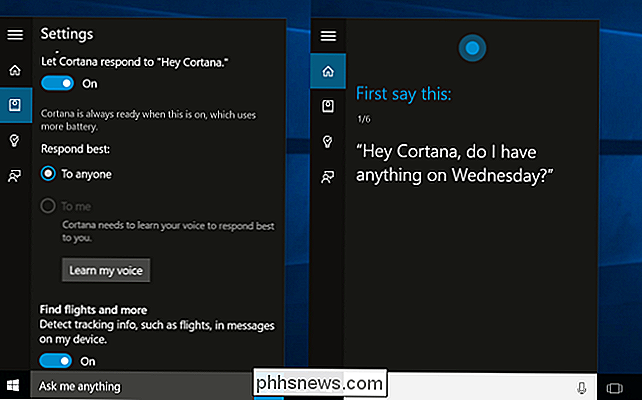
Google på Android, Chrome och Annanstans
RELATED: 16 Android Voice Actions för att göra Android till din egen personliga assistent
Google inkluderar inte en särskild träningsprocess på Android. Vissa tillverkare erbjuder dock denna funktion på sina enheter. Moto Voice-applikationen på Motorola-telefoner uppmanar till exempel dig att träna den genom att säga flera saker första gången du öppnar Moto Voice-appen.
I stället tar Google alla röstsökningar, röståtgärder och röstdiktering aktiviteter du utför på din telefon. Den lagrar detta med din "Röst- och ljudaktivitet", som är kopplad till ditt Google-konto och används på Android, i Chrome och i Googles appar på iOS. Du kan när som helst radera eller hämta insamling av den här informationen, men när du lämnar den aktiverad betyder att Google kommer att lära dig att känna igen din röst och hur du uttalar ord över tiden.
För att välja om din Android-enhet rapporterar eller inte Använd den här informationen genom att använda rutan Aktivitetskontroller i appen Google Inställningar.
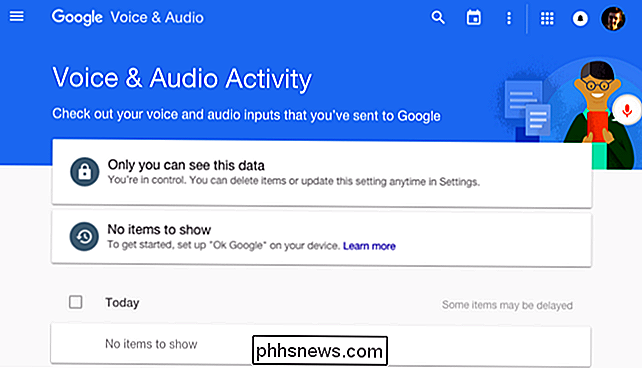
Ingen av dessa träningsförfaranden är obligatoriska, men de hjälper till att hjälpa dig att förstå dig bättre. Om du befinner dig irriterad att din telefon, surfplatta eller dator inte förstår dig så bra som det borde behöva det bara träna.
Andra liknande program - till exempel tal-till-text-program - brukar ha deras egna integrerade träningsfunktioner också. Till exempel kan taligenkänningsfunktionen som har varit en del av Windows i åratal utbildas för att fungera bättre.

Så här vidarebefordrar du portar på routern
ÄVen om moderna routrar hanterar de flesta funktioner automatiskt, kommer vissa applikationer att kräva att du manuellt vidarebefordrar en port till den applikationen eller enheten. Lyckligtvis är det väldigt enkelt att göra om du vet var du ska leta. Vad är port vidarebefordran? Det finns många projekt vi har täckt som använder din dator som en server för andra enheter.

Behöver du uppdatera datorns BIOS?
Uppdatering av operativsystem och programvara är viktigt. Å andra sidan har vi tidigare tagit reda på varför du inte i allmänhet ska uppdatera dina hårddiskdrivrutiner, även om spelare definitivt vill uppdatera sina grafikdrivrutiner. Men vad med BIOS-uppdateringar? BIOS-uppdateringar gör inte datorn snabbare, de brukar inte lägga till nya funktioner du behöver, och de kan till och med orsaka ytterligare problem.



